Ya sea que pueda sincronizar correos electrónicos en la aplicación de Outlook en su iPhone, los correos electrónicos de Outlook no están disponibles o la pantalla se congela cuando se le solicita iniciar sesión, Outlook no funciona en el iPhone es un problema de dolor de cabeza. ¿Cuáles son los problemas?
En realidad, hay múltiples factores que pueden conducir al problema, como los servidores de Microsoft caídos, la conexión a Internet, la versión anterior de Outlook y más. En este artículo, puede obtener más información sobre las soluciones para Outlook que no funcionan en iPhone con facilidad.
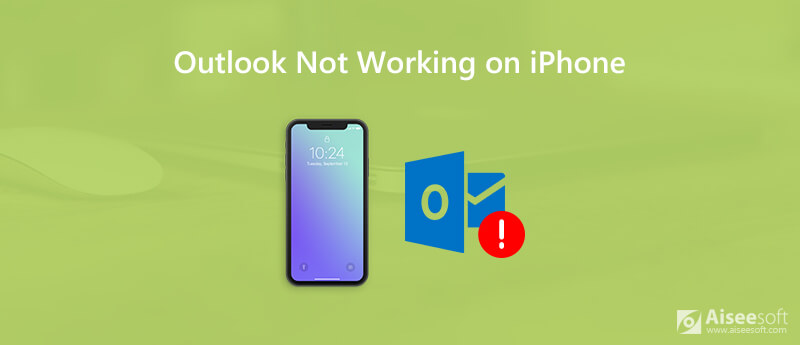
Tal como se mencionó anteriormente, por lo general, el correo electrónico de Outlook en el iPhone que no funciona está relacionado con fallas de software aleatorias, problemas de red y otras fallas. Solo aprenda más sobre los recorridos como se muestra a continuación.
La última versión de iOS siempre incluye correcciones para fallas de software. Es la razón por la que debe actualizar a la última versión de iOS en el iPhone para deshacerse de los problemas de que Outlook no funciona en el iPhone.
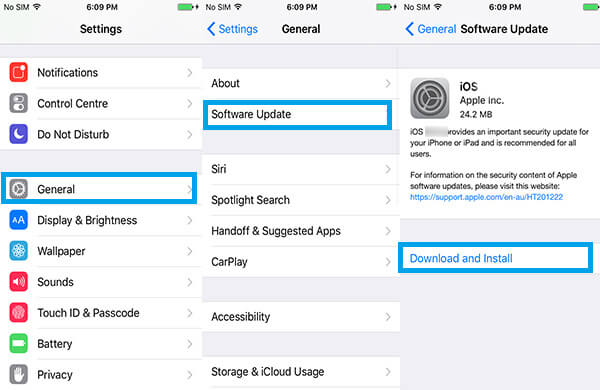
Si el correo electrónico de Outlook en el iPhone no funciona, especialmente cuando no puede recibir o enviar correos electrónicos, debe verificar la configuración de la red. Estos son los métodos para habilitar la red para la aplicación Outlook.
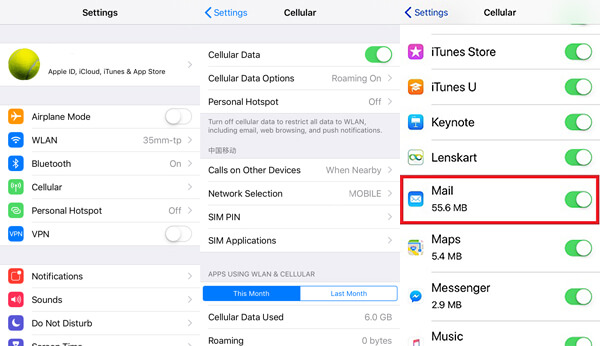
Reiniciar su iPhone es una solución útil y omnipotente para solucionar la mayoría de los problemas, incluido el correo electrónico de Outlook en el iPhone que no funciona. Cuando sus correos electrónicos o la aplicación se atasquen, ¡pruébelo!
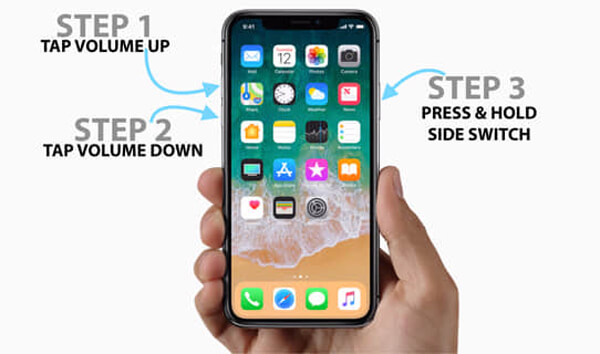
Si ha habilitado el modo "No molestar" para conducir un automóvil u otras ocasiones, el correo de Outlook no funcionará en el iPhone junto con otras aplicaciones sensibles a la red.
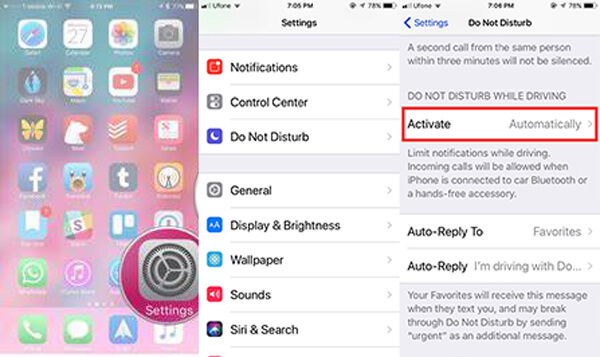
Cuando no pueda sincronizar los correos electrónicos de Outlook desde la computadora al iPhone, debe verificar si la función "Días de correo para sincronizar" está limitada como los siguientes pasos.
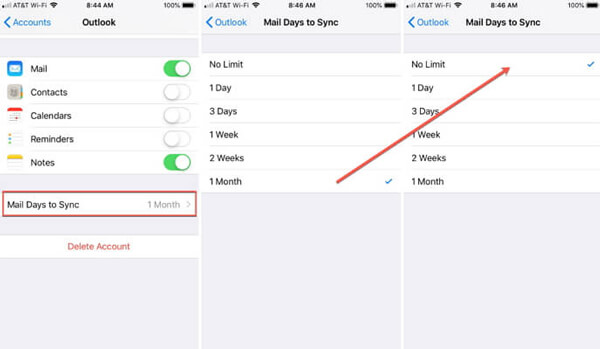
Si ha cambiado su cuenta de Outlook, también debe restablecerla en el iPhone. De lo contrario, el correo de Outlook no funcionará en el iPhone.

Si la aplicación de Outlook aún no funciona en el iPhone, puede intentar volver a instalar la aplicación en el iPhone. Simplemente busque y descargue la aplicación Outlook de la tienda de aplicaciones para verificar si todo funciona.
Cuando las soluciones anteriores no funcionan para usted, ¿existe una solución única para solucionar los posibles problemas de Outlook que no funcionan en el iPhone? Recuperación del sistema iOS de Aiseesoft es una recuperación profesional del sistema iOS para reparar su iPhone y volverlo a la normalidad.

Descargas
100% Seguro. Sin anuncios.
100% Seguro. Sin anuncios.
Paso 1 Instalar recuperación del sistema iOS
Una vez que haya instalado la recuperación del sistema iOS, puede iniciarla en su computadora. Conecta tu iPhone a la misma computadora con un cable USB. El programa es capaz de detectar el iPhone automáticamente.

Paso 2 Revisa tu información
Después de que se detecte su iPhone, seleccione el modo de reparación y comience el proceso de solución de problemas. En la ventana de información, elija el tipo de dispositivo, el modelo y más según su dispositivo.
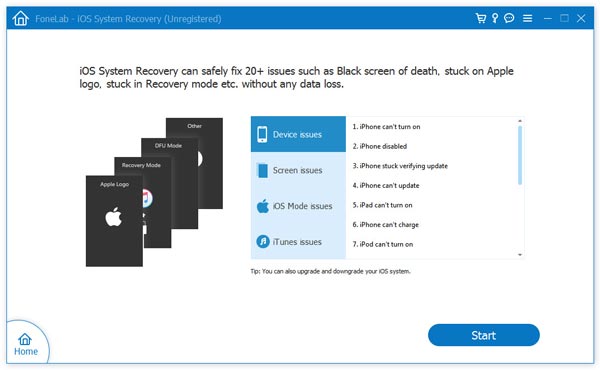
Paso 3 Arreglar el correo electrónico de Outlook de iPhone que no funciona
Haga clic en el botón "Reparar" para comenzar a solucionar varios problemas de software en su iPhone. Descargará el firmware necesario para solucionar los problemas de correo electrónico de Outlook del iPhone que no funcionan automáticamente.

Conclusión
Cuando sus correos electrónicos de Outlook no funcionan en su iPhone, puede seguir las soluciones anteriores para solucionar el problema. Si no puede localizar el problema, puede probar la Recuperación del sistema iOS de Aiseesoft como una solución integral. Más consultas sobre Outlook que no funciona en iPhone, puede compartir más detalles en los comentarios.
iPhone no funciona
1. La búsqueda de Spotlight no funciona en iPhone 2. Arreglar la pantalla táctil del iPhone que no funciona 3. Touch ID no funciona 4. Face ID no funciona 5. Arreglar el correo de Outlook que no funciona en iPhone 6. El punto de acceso del iPhone no funciona 7. Resuelve que Safari no funciona en iPhone 8. El GPS del iPhone no funciona
Repare su sistema iOS a la normalidad en varios problemas, como estar atascado en modo DFU, modo de recuperación, modo de auriculares, logotipo de Apple, etc. a la normalidad sin pérdida de datos.
100% Seguro. Sin anuncios.
100% Seguro. Sin anuncios.